
Dai pixel alle immagini: l'arte della conversione da Adobe PDF a JPG

Adobe Acrobat è ampiamente riconosciuto come il principale visualizzatore di PDF su scala globale e si è affermato come uno strumento affidabile per la stampa, la diffusione, l'annotazione e la firma di file PDF. Offre funzionalità complete per la gestione di documenti PDF, inclusa l'esportazione in diversi formati di immagine come JPG/PNG/TIF.
Questo articolo fornisce una spiegazione dettagliata della modifica dei PDF in JPG con il software Adobe Acrobat. Imparerai anche le alternative ad Adobe Acrobat Reader per convertire i documenti PDF in formato JPG. Continua a leggere per scoprire come convertire i PDF in JPG con Adobe.
Adobe Acrobat consente di modificare testi e immagini nei PDF, aggiungere firme ed eseguire altre attività sui PDF. Tuttavia, per usufruire degli strumenti avanzati, è necessario accedere al miglior pacchetto di valore per Adobe a $ 19,99 al mese. Offre una prova gratuita, quindi puoi annullare il piano se non soddisfa le tue esigenze. Quindi, come si usa Adobe per convertire i PDF in JPEG? Adobe offre due metodi, offline e online, per convertire i PDF in JPG.
Ecco le fasi operative specifiche.
Passaggio 1. Scarica, avvia ed esegui Adobe Acrobat. Fare clic su "Strumenti" > "Esporta PDF".

Passaggio 2. Seleziona "Immagine" come formato di esportazione, quindi seleziona "JPEG" > "Esporta".

Passaggio 3. Al termine della procedura di conversione, verrà visualizzata la finestra di dialogo Salva con nome. Selezionare la destinazione per il salvataggio del file.
Ecco una guida su come utilizzare Adobe PDF-to-JPG Converter Online:
Passaggio 1. Sul sito Web online di Adobe, fai clic su "Seleziona un file".

Passaggio 2. Dopo aver caricato il PDF, seleziona "Converti in JPG".

Passaggio 3. Scarica l'immagine JPG modificata.
Per saperne di più:
[Guida facile] Converti Word in PDF tramite Adobe Acrobat e alternative
PDF to Word Magic: Converti PDF in Word con Adobe Acrobat e alternative
Coolmuster offre una gamma completa di applicazioni software personalizzate che soddisfano le esigenze di molti utenti in tutto il mondo, migliorando la loro qualità di vita attraverso la scienza e la tecnologia. Una di queste soluzioni è Coolmuster PDF to JPG Converter, compatibile con Windows 11, 10, 8 e 7. Con pochi clic, il software è in grado di convertire i PDF in immagini di alta qualità, semplificando la modifica e la condivisione dei PDF in un formato visivo accattivante.
Con la funzione di conversione batch, puoi risparmiare tempo e fatica nell'elaborazione di enormi volumi di documenti. Quando si convertono i PDF in JPG, Coolmuster PDF to JPG Converter mantiene il layout originale dei documenti, le foto, la formattazione del testo, le tabelle, i collegamenti ipertestuali e la grafica.
Caratteristiche principali di Coolmuster PDF to JPG Converter:
Quali sono i passaggi per convertire Adobe PDF in PNG utilizzando Coolmuster PDF to JPG Converter?
01Scarica, installa PDF to JPG Converter ed eseguilo. Quindi, importa i PDF che desideri convertire in JPG facendo clic su "Aggiungi file" o "Aggiungi cartella".

02Seleziona i PDF e l'intervallo di pagine (Tutti, Correnti o Intervallo). Scegli il formato dell'immagine (JPG, PNG, TIF, BMP o GIF) facendo clic sull'icona "Modalità". Per impostazione predefinita, la cartella di output corrisponde alla posizione dei PDF, ma è possibile modificarla utilizzando "Sfoglia".

03Fai clic su "Avvia" per iniziare a convertire i documenti PDF in JPG. Lo stato del lavoro verrà visualizzato tramite una barra % di completamento. Al 100%, la conversione è completa. Scegli "Mostra nella cartella" dalla finestra di dialogo per visualizzare il risultato.

Potrebbe piacere:
Come combinare i file PDF senza Adobe Acrobat [Windows e Mac]
Come rimuovere la filigrana dal PDF in modo efficace? [5 modi incredibili]
Se ti stai chiedendo come convertire i PDF in JPG senza Adobe, ci sono altre alternative che ti aiuteranno a raggiungere i tuoi obiettivi più velocemente. Eseguirai il processo di conversione da PDF a JPG da Adobe in semplici passaggi. Ecco i metodi più comuni per convertire Adobe PDF in JPG:
Con PDF2Go è possibile convertire facilmente i PDF in numerosi formati di immagine senza scaricare e installare software aggiuntivo. Hai solo bisogno di un computer con una connessione Internet e un browser Web per convertire i file Adobe PDF in formato JPG. Ecco come utilizzare il servizio gratuito di conversione da PDF a JPG di PDF2Go:
Passaggio 1. Fai clic su "Scegli file" sul sito Web di PDF2Go.

Passaggio 2. In Impostazioni opzionali, modificare le dimensioni, la qualità e il filtro colore dell'immagine prima di premere il pulsante "STRAT".
Passaggio 3. Scaricare il file modificato.
PDF Converter ti consente di convertire i PDF in formato JPG senza sforzo e facilmente. Da questa fonte affidabile, potresti ottenere un'immagine JPG di alta qualità in un paio di secondi. Scopri come convertire Adobe PDF in JEPG utilizzando PDF Converter in 3 semplici passaggi:
Passaggio 1. Tocca "Scegli file PDF" nella pagina online di PDF Converter.

Passaggio 2. Una volta terminato il caricamento del file, fai clic sul pulsante "Applica modifiche".

Passaggio 3. Scarica il tuo file JPG.
Il design intuitivo di PDFCandy e il convertitore gratuito da PDF a JPG Adobe lo rendono accessibile da qualsiasi dispositivo con connettività attiva e un sistema operativo adatto. La qualità dell'immagine convertita può essere regolata a proprio piacimento selezionando tra tre opzioni: alta, media e bassa.
Inoltre, non devi essere un professionista per imparare a convertire Adobe PDF in JPG utilizzando PDFCandy.
Passaggio 1. Sul sito Web di PDFCandy, fai clic sul pulsante "AGGIUNGI FILE" o trascina e rilascia.

Passaggio 2. Scegli "Alta qualità" > "Converti PDF".

Passaggio 3. Scarica il file.
Da non perdere:
Come unire facilmente PDF offline e online? Trova il metodo che fa per te
[Soluzioni PDF facili] Come convertire PDF scansionati in Word in diversi modi
PDF2JPG convertitore offre un metodo semplice per trasformare Adobe PDF in formato JPG online. In breve tempo, elaborerà i tuoi file PDF e li convertirà in immagini JPG di alta qualità. Scopri come utilizzare PDF2JPG per convertire i file PDF in JPG.
Passaggio 1. Vai al sito web PDF2JPG e tocca "Scegli un file PDF".
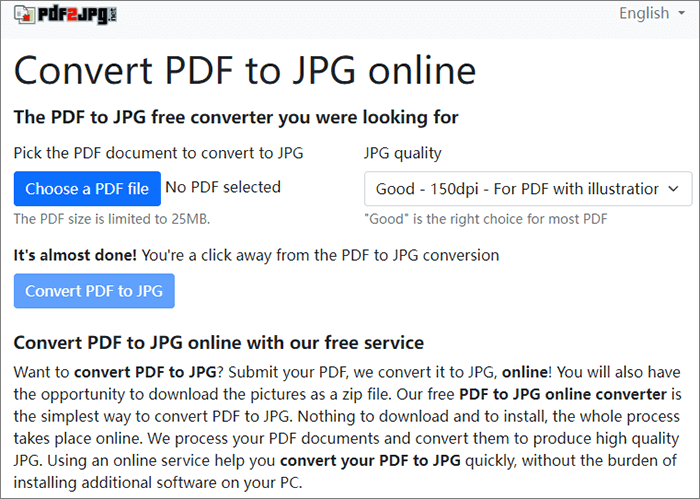
Passaggio 2. Seleziona "Buona qualità JPG" e fai clic su "Converti PDF in JPG".
Passaggio 3. Scarica l'immagine JPG.
Soda PDF rende la conversione dei file Adobe PDF in formato JPG facile e veloce, consentendoti di estrarre facilmente foto e altri elementi visivi dai tuoi documenti. Questa è una buona opzione se hai accesso solo a un browser Web e non desideri scaricare la versione desktop del software. Scopri come utilizzare Soda PDF per trasformare i tuoi Adobe PDF in immagini JPG di alta qualità in soli due semplici passaggi.
Passaggio 1. Fai clic sul pulsante "SCEGLI FILE" o rilascia i file qui sul sito Web online di Soda PDF.

Passaggio 2. Scarica il file e scegli dove archiviarlo.
iLovePDF è un noto servizio basato sul web che offre numerose opzioni per la modifica dei file PDF. Con la sua interfaccia semplice e il processo di conversione affidabile, puoi estrarre rapidamente e facilmente immagini e altri elementi grafici dai tuoi file PDF.
Quindi, come posso convertire i file Adobe PDF in JPG utilizzando iLovePDF?
Passaggio 1. Sul sito web di iLovePDF, scegli "Seleziona file PDF". In alternativa, trascina i PDF qui.

Passaggio 2. Seleziona "Immagine di qualità normale" e tocca "Converti in JPG".

Passaggio 3. La conversione è completa. Scarica le immagini JPG.
Vedere anche:
Semplifica la gestione dei PDF: una revisione completa di iLove PDF Merge
Trasformazione dei documenti senza sforzo: conversione di Word in PDF con iLovePDF
Preview, un'applicazione Mac integrata, rende la conversione di PDF in PNG senza Adobe facile e veloce. Con le sue opzioni di modifica semplici ma potenti, Preview può essere utilizzato per varie attività di elaborazione di immagini e documenti. Ecco tre semplici passaggi per utilizzare Anteprima per convertire PDF in JPG Adobe:
Passaggio 1. Eseguire l'anteprima. Fai clic con il pulsante destro del mouse sul PDF e seleziona "Apri con" > "Anteprima".

Passaggio 2. Selezionare la pagina PDF che si desidera salvare in formato JPG. Quindi, seleziona "Esporta".
Passaggio 3. Scegli JPEG come tipo di file nella finestra di dialogo successiva, quindi modifica la qualità e la risoluzione a tuo piacimento. Scegli un percorso di salvataggio e assegna un nome al file.
Di seguito sono riportate le domande frequenti relative alla conversione di PDF in JPG con Adobe:
1. Come posso convertire i PDF in JPG senza Adobe?
Esistono molte alternative offline e online oltre al convertitore da Adobe PDF a JPG. Mac utenti possono affidarsi a Preview, mentre chi ha bisogno di JPG per l'alta qualità può optare per software comeCoolmuster PDF to JPG Converter.
2. Il processo Adobe da PDF a JPEG altera la qualità dell'immagine?
No. Durante la trasformazione dei file PDF in formato JPG, Adobe Acrobat presta molta attenzione a preservare la qualità originale delle immagini.
La conversione da Adobe PDF a JPG offre precisione e personalizzazione, rendendola la scelta preferita per gli utenti che richiedono un'estrazione di immagini di alta qualità da documenti PDF. Oltre a convertire i PDF in JPG con Adobe, ti consigliamo di utilizzare Coolmuster PDF to JPG Converter per assicurarti di convertire correttamente i PDF in JPG. Scaricalo oggi e personalizza il tuo PDF a tuo piacimento.
Articoli Correlati:
Dividi facilmente i PDF online in pochi secondi: aumenta la produttività ora
Come bloccare un PDF: proteggere i documenti con misure di sicurezza
Accesso illimitato: padroneggiare l'arte di rimuovere la sicurezza dai PDF
Come crittografare un file PDF per e-mail? [Guida alla privacy delle e-mail]
[Semplifica il tuo ufficio] Come decrittografare PDF in modo rapido e libero in 9 modi
PDF Combiner Free: la chiave per unire i file in modo semplice ed efficiente





